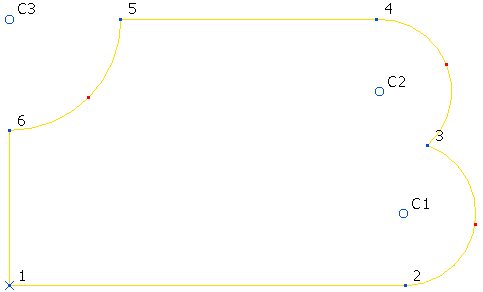本例说明如何编辑由直线和圆弧组成的复合曲线。其编辑方式类似于编辑直线和编辑圆弧,并且假设您知道如何编辑圆弧和直线。
- 选择复合曲线以进行编辑。
如果不在曲线编辑模式下,则双击曲线以进行编辑。
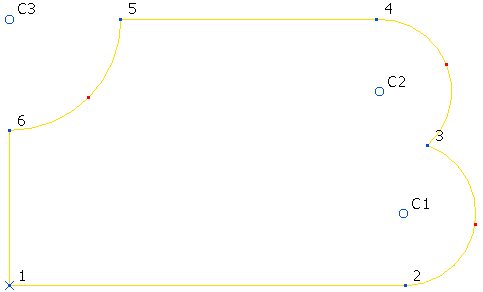
- 单击并拖曳点 C3。
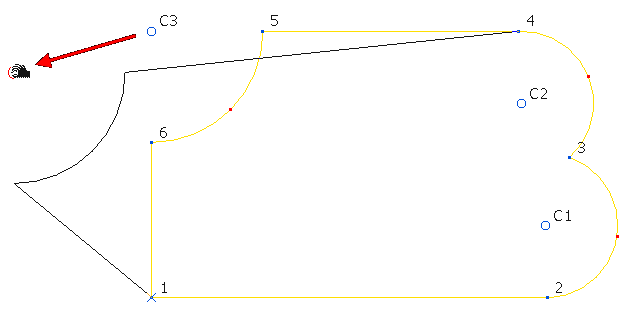
圆弧的半径保持相同。这会更改直线的长度和角度以重新连接移动的圆弧。
- 单击并拖曳点 C2。
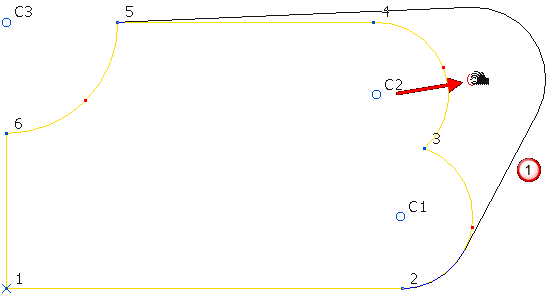
如果可能,当移动的圆弧与另一个圆弧相邻时,系统会在相交点处裁剪这两个圆弧。如果没有相交点,则系统会添加切线
 。
。 - 单击并拖曳点 5 与 6 之间的红色点。
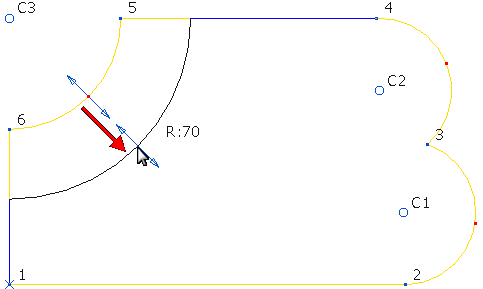
圆弧的中心点保持不变。圆弧的半径会更改,且系统会重新裁剪连接到圆弧的直线。
- 选择点 C2,然后单击“曲线工具”选项卡 >“点”面板 >“删除”以删除圆弧。
系统会在点 3 与 4 之间将圆弧替换为直线,并对圆弧重新编号(因此 C3 会变为 C2)。

系统会在点 3 与 4 之间将圆弧替换为直线。
- 单击“曲线工具”选项卡 >“历史”面板 >“撤销”以恢复到步骤 4。
- 选择点 4,然后单击“曲线工具”选项卡 >“点”面板 >“删除”以删除圆弧。
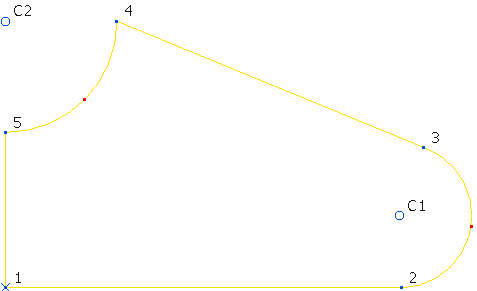
如果具有圆倒角拐角:
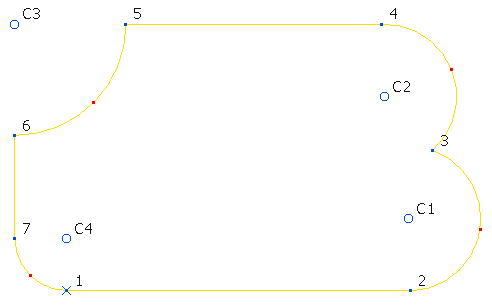
如果删除圆倒角 (C4),则系统会假设您要将圆倒角半径减小为 0。